Página inicial > Imprimir > Imprimir a partir do computador (Windows) > Definições de impressão (Windows)
Definições de impressão (Windows)
- Quando altera as definições de impressão de uma aplicação, as alterações aplicam-se apenas aos documentos impressos com essa aplicação.
Mais informação

 Informações relacionadas: Imprimir um documento (Windows)
Informações relacionadas: Imprimir um documento (Windows) - Para alterar as predefinições de impressão, é necessário configurar as propriedades do controlador da impressora.
Mais informação

 Informações relacionadas: Alterar as predefinições de impressão (Windows)
Informações relacionadas: Alterar as predefinições de impressão (Windows)
Básico Separador
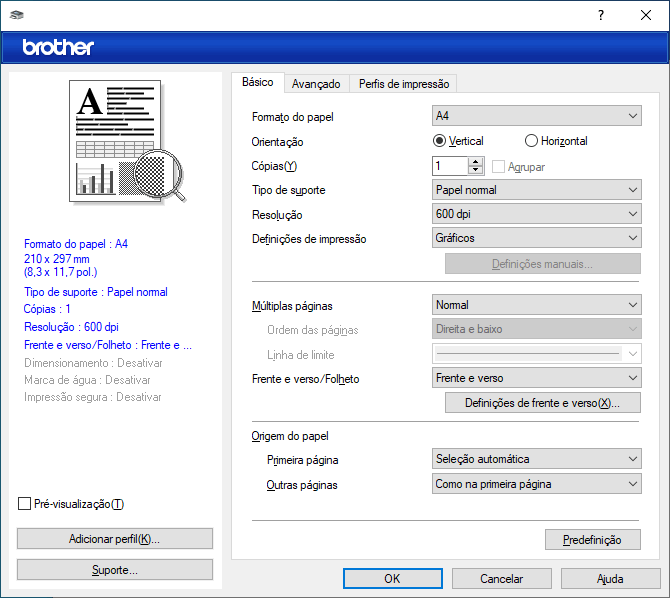
- Formato do papel
- Selecione o tamanho do papel que pretende utilizar. Pode escolher entre tamanhos de papel padrão ou criar um tamanho de papel personalizado.
- Orientação
- Selecione a orientação (vertical ou horizontal) da impressão.
Se a aplicação tiver uma definição semelhante, recomendamos que defina a orientação utilizando a aplicação.
- Cópias
- Introduza o número de cópias (1-999) que pretende imprimir neste campo.
-
- Agrupar
- Selecione esta opção para imprimir conjuntos de documentos com várias páginas pela ordem das páginas original. Quando esta opção for selecionada, será impressa uma cópia completa do documento e, em seguida, novas cópias completas até ao número de cópias selecionado. Se esta opção não for selecionada, cada página será impressa de acordo com o número de cópias selecionado antes de ser impressa a página seguinte do documento.
- Tipo de suporte
- Selecione o tipo de suporte que pretende utilizar. Para obter os melhores resultados de impressão, o equipamento ajusta automaticamente as definições de impressão de acordo com o tipo de suporte selecionado.
- Resolução
- Selecione a resolução da impressão. Uma vez que a resolução de impressão e a velocidade estão relacionadas, quanto maior for a resolução, mais demorará a impressão do documento.
- Imprimir definições
- Selecione o tipo de documento que pretende imprimir.
-
- Definições manuais...
- Especifique definições adicionais, como o brilho, contraste e outras.
-
- Gráficos
-
- Utilizar meios-tons da impressora
- Selecione esta opção se pretender utilizar o controlador de impressora para reproduzir meios-tons.
-
- Brilho
- Ajuste o brilho.
- Contraste
- Ajuste o contraste.
- Qualidade gráfica
- Selecione Gráficos ou Texto para obter a melhor qualidade de impressão, dependendo do tipo de documento que pretender imprimir.
- Melhorar a impressão em escalas de cinzento
-
Selecione esta opção para melhorar a qualidade de imagem das áreas sombreadas.
- Melhorar a impressão de padrões
- Selecione esta opção para melhorar a impressão de padrões se os preenchimentos e os padrões impressos diferirem dos que vê no ecrã do computador.
- Melhora a Linha Fina
- Selecione esta opção para melhorar a qualidade de imagem das linhas finas.
-
- Utilizar meios-tons do sistema
- Selecione esta opção para utilizar o método do Windows para reproduzir os tons intermédios.
-
- Modo TrueType (disponível em alguns modelos)
-
- Modo
- Selecione a forma como as fontes são processadas para impressão.
- Utilizar tipos de letra TrueType da impressora
- Selecione se pretende utilizar as fontes integradas para o processamento da fonte.
- Múltiplas páginas
- Selecione esta opção para imprimir várias páginas numa única folha de papel, ou para imprimir uma página do documento em várias folhas.
-
- Ordem das páginas
- Selecione a ordem das páginas ao imprimir várias páginas numa única folha de papel.
- Linha de limite
- Selecione o tipo de margem a usar quando imprimir várias páginas numa única folha de papel.
- Frente e verso/Folheto
- Selecione esta opção para imprimir em ambos os lados do papel ou para imprimir um documento em formato de folheto com a impressão nos 2 lados.
-
- Definições de frente e verso
- Clique neste botão para selecionar o tipo de direção de encadernação com impressão nos 2 lados. Estão disponíveis quatro tipos de direção de encadernação com impressão nos 2 lados para cada orientação.
- Origem do papel
- Selecione uma definição de origem de papel de acordo com as condições de impressão ou a finalidade.
-
- Primeira página
- Selecione a origem de papel a utilizar para imprimir a primeira página.
- Outras páginas
- Selecione a origem de papel a utilizar para imprimir a segunda página e as seguintes.
Avançado Separador
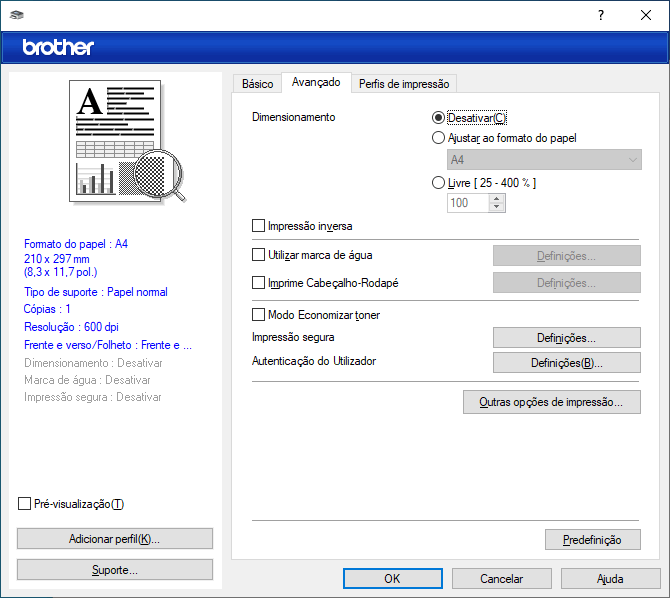
- Dimensionamento
- Selecione estas opções para ampliar ou reduzir o tamanho das páginas no documento.
-
- Ajustar ao formato do papel
- Selecione esta opção para ampliar ou reduzir as páginas do documento para as ajustar a um tamanho de papel especificado. Se selecionar esta opção, selecione o tamanho do papel pretendido na lista pendente.
- Livre [ 25 - 400 % ]
- Selecione esta opção para ampliar ou reduzir manualmente as páginas do documento. Se selecionar esta opção, introduza um valor no campo.
- Impressão inversa
- Selecione esta opção para rodar a imagem impressa 180 graus.
- Utilizar marca de água
- Selecione esta opção para imprimir um logótipo ou um texto no documento, como marca de água. Selecione uma das marcas de água predefinidas, adicione uma nova marca de água ou utilize um ficheiro de imagem que tenha criado.
- Imprime Cabeçalho-Rodapé
- Selecione esta opção para imprimir a data, a hora e o nome de utilizador, com sessão iniciada no computador, no documento.
- Modo Economizar toner
- Selecione esta funcionalidade para utilizar menos toner para imprimir documentos; as impressões ficam mais claras, mas ainda legíveis.
- Administrador
- Esta função permite alterar a palavra-passe de administrador e restringir várias funções de impressão.
- Autenticação do Utilizador (disponível em alguns modelos)
- Esta função permite confirmar as restrições para cada utilizador.
- Outras opções de impressão
-
- Tempo de inatividade
- Selecione esta opção para que o equipamento entre no modo de espera imediatamente após a impressão.
- Macro (disponível em alguns modelos)
- Selecione esta função para imprimir um formulário eletrónico (macro) que guardou na memória do equipamento como sobreposição no trabalho de impressão.
- Ajuste de densidade
- Especifique a densidade de impressão.
- Melhorar resultado da impressão
- Selecione esta opção para reduzir o enrolamento do papel e melhorar a fixação do toner.
- Saltar página em branco
- Selecione esta opção para permitir que o controlador da impressora detete automaticamente as páginas em branco e as exclua da impressão.
- Imprimir texto a preto
- Selecione esta opção quando pretender imprimir texto com cor a preto.
- Imprimir Arquivo
- Selecione esta opção para guardar os dados de impressão como ficheiro PDF no computador.
- Definições ecológicas
- Selecione esta opção para reduzir o ruído da impressão.
Esta página foi útil?



